Suchen nach und Abspielen von Apple Fitness+-Trainings auf dem Apple TV
Du kannst deine Apple Watch mit der App „Fitness“ auf einem beliebigen Apple TV mit tvOS 14.3 (oder neuer) verbinden, um Trainings von Apple Fitness+ abzuspielen, egal ob du zu Hause oder unterwegs bist.
Hinweis: Apple Fitness+-Trainings können jederzeit durchsucht werden. Zum Abspielen musst du jedoch Abonnent sein und eine Apple Watch haben, die mit der App „Fitness“ auf einem Apple TV verbunden ist.
Nach Trainings suchen
Apple Fitness+ bietet Trainingsempfehlungen basierend auf den Aktivitäten, die du normalerweise mit der App „Training“ auf der Apple Watch ausführst, sowie auf deinen Lieblingsapps, die mit der App „Health“ auf dem iPhone zusammenarbeiten. Fitness+ schlägt sogar neue Trainer und Workouts vor, mit denen du frischen Wind in dein Training bringen kannst.
Öffne „Fitness“
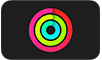 auf dem Apple TV.
auf dem Apple TV.Führe beliebige der folgenden Schritte aus:
In vorgestellten Trainings blättern: Navigiere nach links oder rechts, um die Objekte oben auf dem Bildschirm zu durchsuchen, oder navigiere nach unten zu einer Kategorie. Navigiere dann nach links oder rechts, um in den Objekten zu blättern.
Nach Trainingsart suchen: Streiche nach unten zur Zeile mit nach Art sortierten Trainings und streiche dann nach links oder rechts, um ein Objekt auszuwählen und weitere Details zu sehen.
Um Objekte auf dem eingeblendeten Bildschirm zu sortieren, wähle „Zuletzt“ oben rechts und dann die gewünschte Sortieroption („Zuletzt“, „Trainer“, „Zeit“, „Musik“) oder wähle „Abbrechen“.
Um Objekte auf dem eingeblendeten Bildschirm zu filtern, wähle links Optionen für „Trainer“, „Zeit“ und „Musik“.
Nach Trainer suchen: Navigiere nach unten zur Zeile mit den Trainern und navigiere dann nach links oder rechts, um ein Objekt auszuwählen und weitere Details zu sehen.
Um Objekte auf dem eingeblendeten Bildschirm zu sortieren, wähle „Zuletzt“ oben rechts und dann die gewünschte Sortieroption („Zuletzt“, „Trainingsart“, „Zeit“, „Musik“) oder wähle „Abbrechen“.
Um Objekte auf dem eingeblendeten Bildschirm zu filtern, wähle links Optionen für „Trainingsart“, „Zeit“ und „Musik“.
Wähle ein Training aus, um es anzusehen.
Führe beliebige der folgenden Schritte aus:
Vorschau eines Trainings ansehen: Wähle „Vorschau“, um eine 30-sekündige Vorschau anzuzeigen.
Training abspielen: Wähle die Abonnementtaste, wenn du noch kein Abonnent bist, oder „Los gehts“, wenn du Abonnent bist.
Vorgestellte Musiktitel aus dem Training in der App „Musik“ abspielen: Navigiere nach unten zur Liste der Musiktitel und wähle dann einen Titel aus, um die Trainings-Playlist in der App „Musik“ zu öffnen (dazu ist ein Apple Music-Abonnement erforderlich).
In vorgestellten Trainings blättern: Navigiere nach unten zur Zeile „Zugehörige Trainings“. Navigiere dann nach links oder rechts, um nach einem anderen Training zu suchen.
Training unterbrechen oder fortsetzen
Führe während eines Trainings in der App „Fitness“
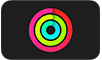 auf dem Apple TV einen der folgenden Schritte aus:
auf dem Apple TV einen der folgenden Schritte aus:Drücke auf die Klickpad-Mitte (Siri Remote 2. Generation) oder die Touch-Oberfläche (Siri Remote 1. Generation).
Drücke die Taste „Wiedergabe/Pause“
 auf der Siri Remote, um die Wiedergabe zu steuern.
auf der Siri Remote, um die Wiedergabe zu steuern.
Angezeigte Messwerte von der Apple Watch während des Trainings ändern
Während du trainierst, kannst du auf dem Bildschirm deinen Fortschritt für jeden deiner Ringe sowie deine Herzfrequenz und verbrannten Kalorien verfolgen – all die Informationen werden in Echtzeit auf deinem Apple TV angezeigt.

Einige Trainings zeigen auch die Vergleichsanzeige an, auf der du sehen kannst, wie deine Messwerte im Vergleich zu denen von anderen Personen abschneiden, die das Training zuvor absolviert haben. Je mehr Kalorien du verbrennst, desto höher ist deine Position auf der Aktivitätsanzeige. Deine Position auf der Aktivitätsanzeige wird zusammen mit deinen anderen Messwerten in deiner Trainingszusammenfassung gesichert.
Du kannst ändern, welche Messwerte von der Apple Watch während des Trainings auf dem Bildschirm angezeigt werden. Die Einstellungen der Messwerte werden über die App „Fitness“ auf all deinen Geräten synchronisiert, die mit deiner Apple-ID angemeldet sind, etwa iPhone und iPad.
Führe während eines Trainings in der App „Fitness“
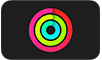 auf dem Apple TV beliebige der folgenden Schritte aus:
auf dem Apple TV beliebige der folgenden Schritte aus:Siri Remote (2. Generation): Drücke auf dem Klickpad-Ring nach unten oder streiche auf dem Klickpad nach unten, um den Info-Bereich anzuzeigen, und navigiere dann zum Bereich „Messwerte“.
Siri Remote (1. Generation): Streiche auf der Touch-Oberfläche nach unten, um den Info-Bereich anzuzeigen, und navigiere dann zum Bereich „Messwerte“.
Führe beliebige der folgenden Schritte aus:
Alle Messwerte deaktivieren: Deaktiviere die Option „Messwerte einblenden“.
Deine Messwerte werden weiterhin erfasst, aber nicht auf dem Bildschirm angezeigt.
Art der Zeitanzeige ändern: Wähle „Aus“, „Verstrichene Zeit einblenden“ oder „Verbleibende Zeit einblenden“.
Wenn du „Aus“ wählst, wird weiterhin der Timer für die Intervalle in deinem Training angezeigt.
Aktivitätsanzeige deaktivieren: Deaktiviere die Option „Aktivitätsanzeige“.
Wenn du die Aktivitätsanzeige deaktivierst, werden deine Trainings in der Aktivitätsanzeige der Community nicht berücksichtigt und deine Position wird am Ende des Trainings nicht angezeigt.
Untertitel und erweiterte Untertitel aktivieren
Apple Fitness+-Trainings unterstützen Standarduntertitel sowie Untertitel speziell für Gehörlose und Hörgeschädigte (UT).
Führe während eines Trainings in der App „Fitness“
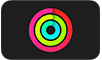 auf dem Apple TV beliebige der folgenden Schritte aus:
auf dem Apple TV beliebige der folgenden Schritte aus:Siri Remote (2. Generation): Drücke auf dem Klickpad-Ring nach unten oder streiche auf dem Klickpad nach unten, um den Info-Bereich anzuzeigen, und navigiere dann zum Bereich „Untertitel“ und wähle eine Sprache aus.
Siri Remote (1. Generation): Streiche auf der Touch-Oberfläche nach unten, um den Info-Bereich anzuzeigen, und navigiere dann zum Bereich „Untertitel“ und wähle eine Sprache aus.
Ausführlichere Anleitungen zur Verwendung der App „Fitness“ mit iPhone, iPad und Apple TV findest du im Apple Watch – Benutzerhandbuch.